I dagens veiledning vil jeg vise deg hvordan du med noen få klikk kan oppnå en mystisk skogeffekt i Affinity Photo. Denne effekten gir bildene dine en magisk og atmosfærisk tone, som er spesielt egnet for skogsfotografering. Så ta frem bildet ditt og la oss begynne!
Viktigste funn
- Med bevegelses- og skarphetfilteret kan du skape den mystiske effekten.
- Gradienten hjelper til med å gjøre visse deler av bildet skarpe eller uskarpe.
- En lysstråleeffekt kan ytterligere forsterke atmosfæren.
- En vignet og en lett støytekstur gir bildet den endelige touchen.
Trinn-for-trinn-veiledning
Trinn 1: Velg bildet og bruk bevegelses- og skarphetfilteret
Først velger du et passende bilde som inneholder noen rette trær. Disse trærne danner grunnlaget for den mystiske effekten.
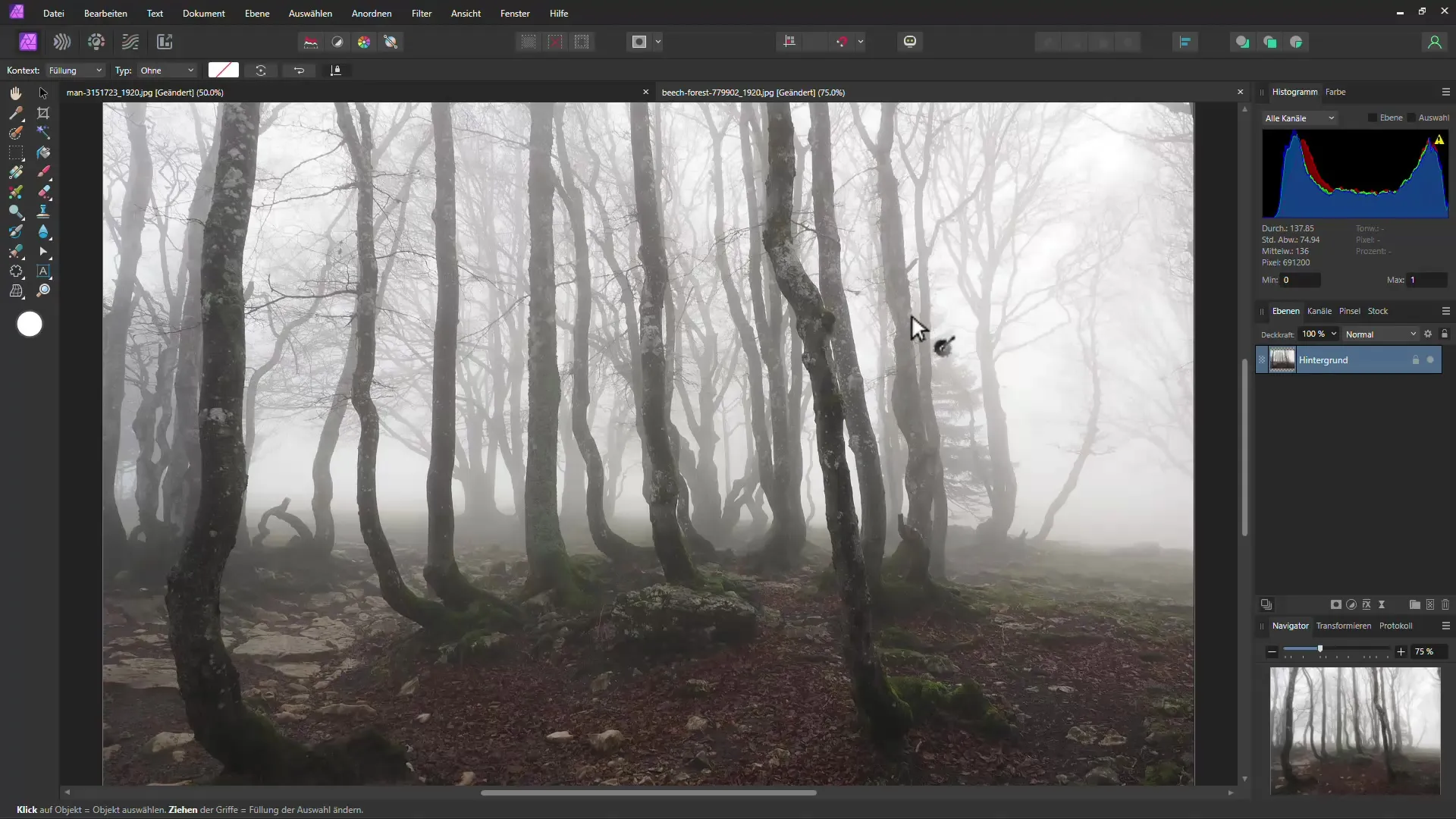
Trinn 2: Definer uskarpe områder
Gå deretter til filtermenyen og velg bevegelses- og skarphetfilteret. Sett rotasjonen til 270° og intensiteten til maksimum for å oppnå ønsket effekt. For å unngå å gjøre hele bildet uskarpt, er det viktig å jobbe med gradientverktøyet. Dra en gradient med Shift-tasten nede fra toppen av bildet nedover. Sørg for at den øverste delen av bildet blir uskarp mens den nedre delen forblir skarp. Du kan tilpasse gradienten etter behov for å endre det uskarpe området.
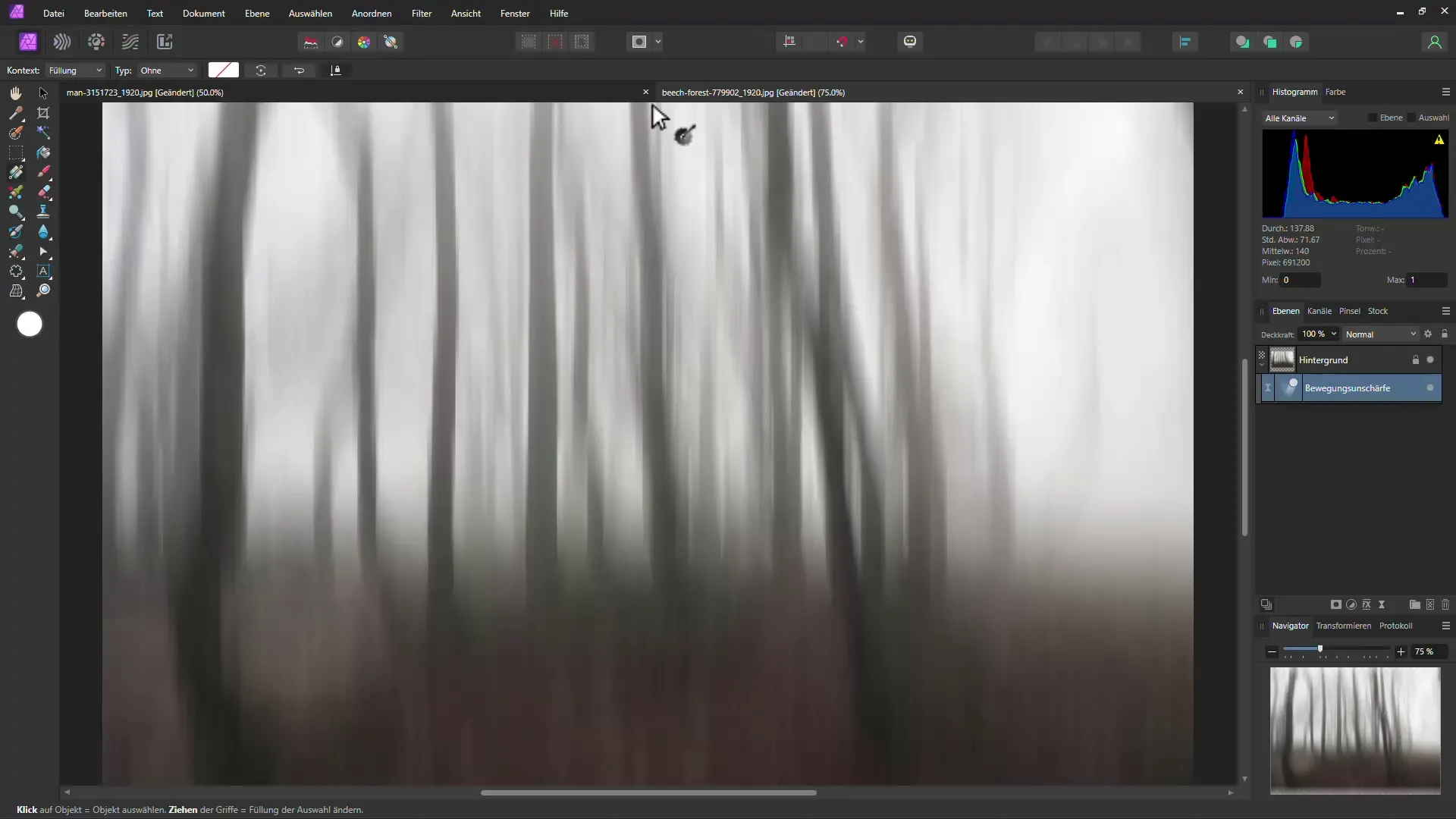
Trinn 3: Legg til fargeforløp for å forsterke effekten
Neste steg er å legge til en fargegradient for å forsterke den mystiske effekten ytterligere. Dra fargeforløpet slik at de øvre områdene blir tendensielt mørkere og de nedre lysere. Eksperimenter med forskjellige farger for å oppnå best mulig effekt.
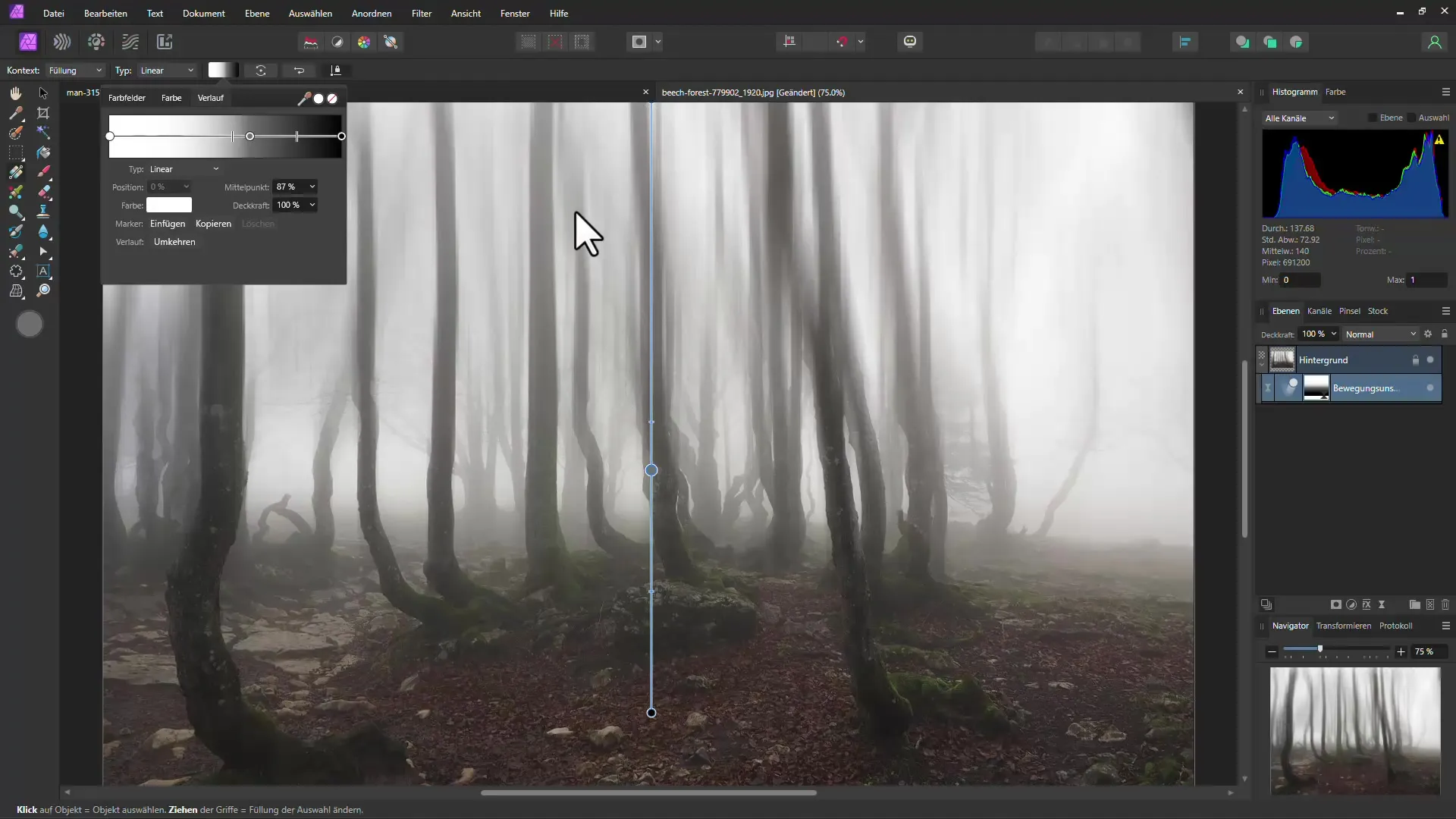
Trinn 4: Lage solstråler
For å skape en enda mer mystisk atmosfære kan du nå legge til solstråler. Velg stjernetverktøyet og dra det proporsjonalt ved å holde Shift-tasten nede. Pass på at strålene ser myke ut og ikke for skarpe ved å bruke Gaussisk uskarphetfilter. Reduser også gjennomsiktigheten til strålene for å få effekten til å se mer organisk ut.
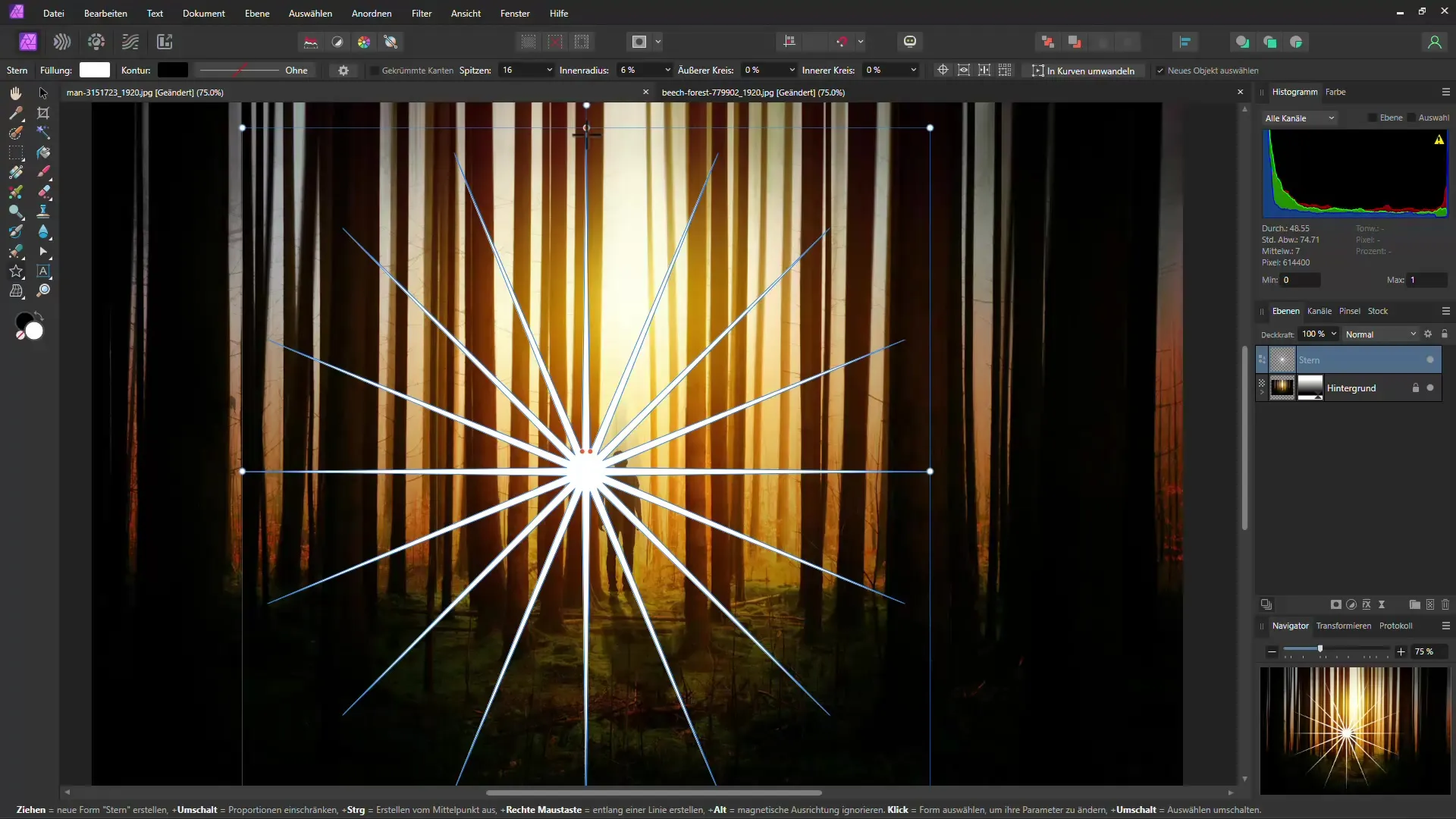
Trinn 5: Finjustering av solstråler
Du kan justere strålene ytterligere. Klikk igjen på stjernetverktøyet og dra innstillingene for spisseradius og innerradius fra hverandre. Dette gir solstrålene et mer naturlig utseende. Ved å manipulere disse verdiene kan du enkelt tilpasse utseendet på solstrålene.
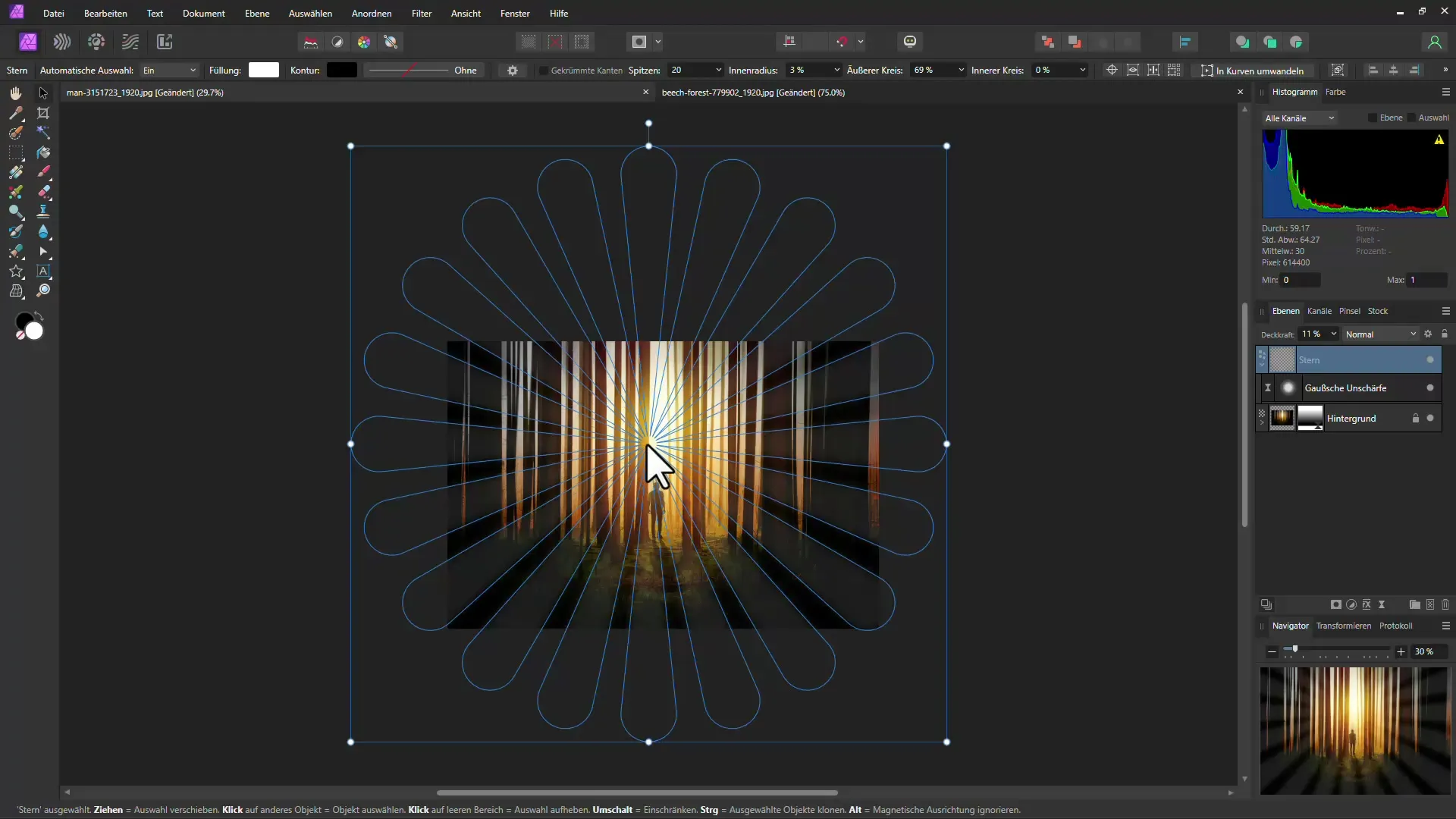
Trinn 6: Opprett maske for strålene
For å gi strålene et enda mer realistisk utseende, opprett en maske for å fjerne noen stråler som kanskje blir dekket av trær. Bruk en myk pensel og mal over områdene der du vil se færre eller ingen stråler.
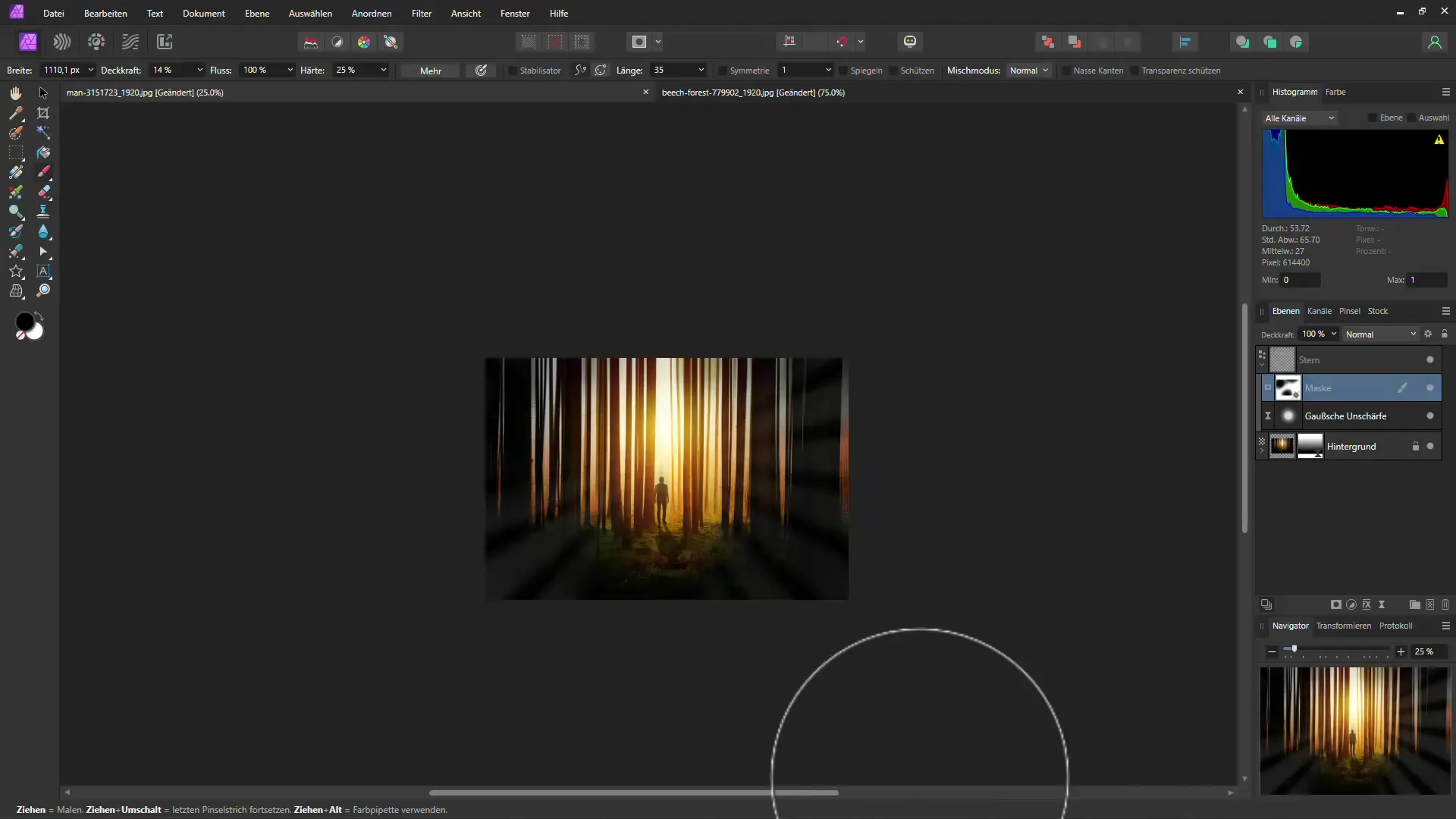
Trinn 7: Legg til vignet
En vignet kan bidra til å fokusere på senteret av bildet og forsterke den mystiske effekten. Gå til Live Filter-menyen og velg "Vignet". Flytt styreregulatoren for mørkhet mot venstre for å gjøre kantene av bildet mørkere.
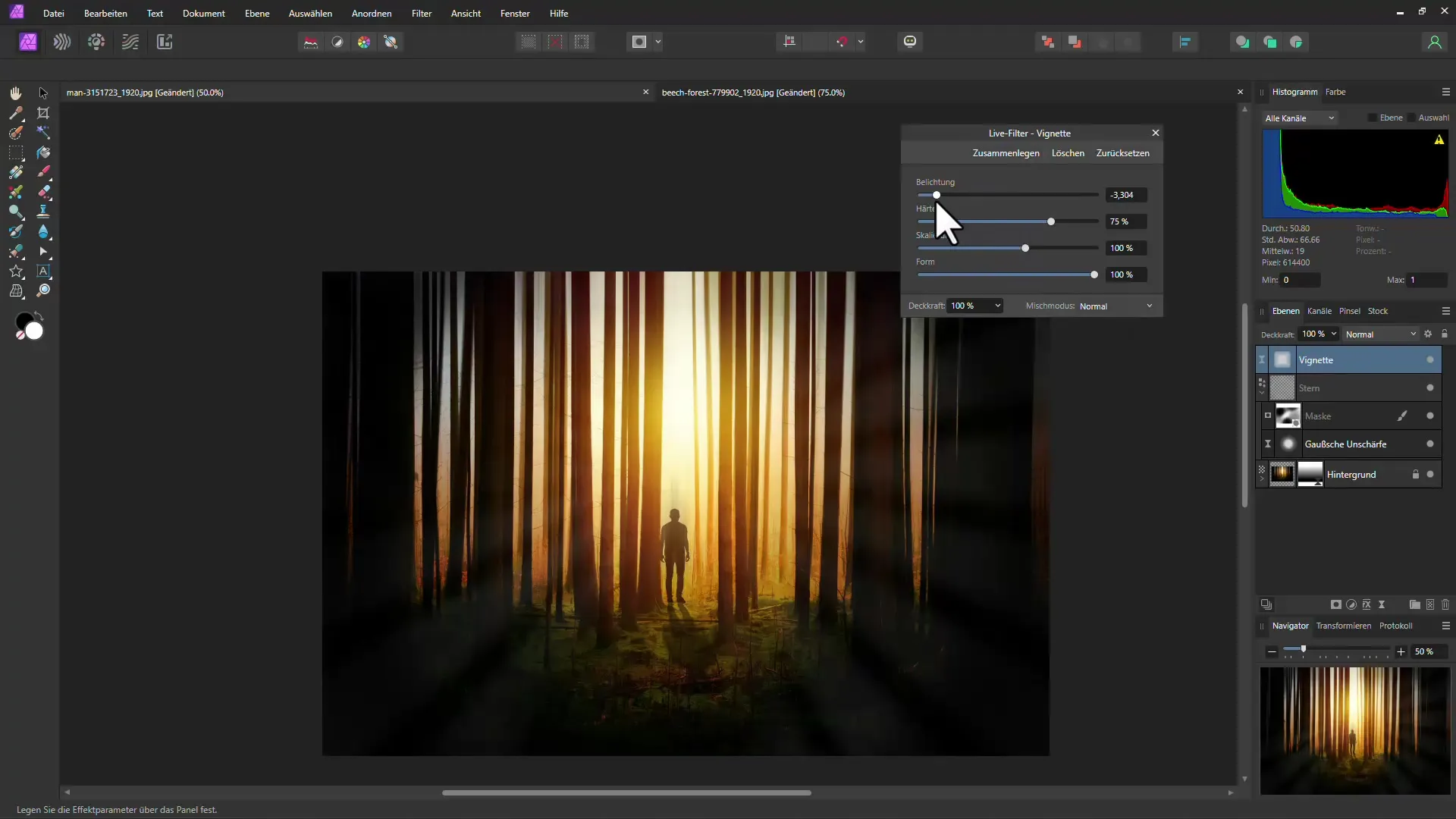
Trinn 8: Legg til støy
For å gi bildet den siste touchen, kan du legge til en lett støyeffekt. Velg "Legg til støy" blant Live Filterne og tilpass intensiteten for å strukturere bildet litt mer. En liten mengde støy kan gi bildet ditt mer dybde.
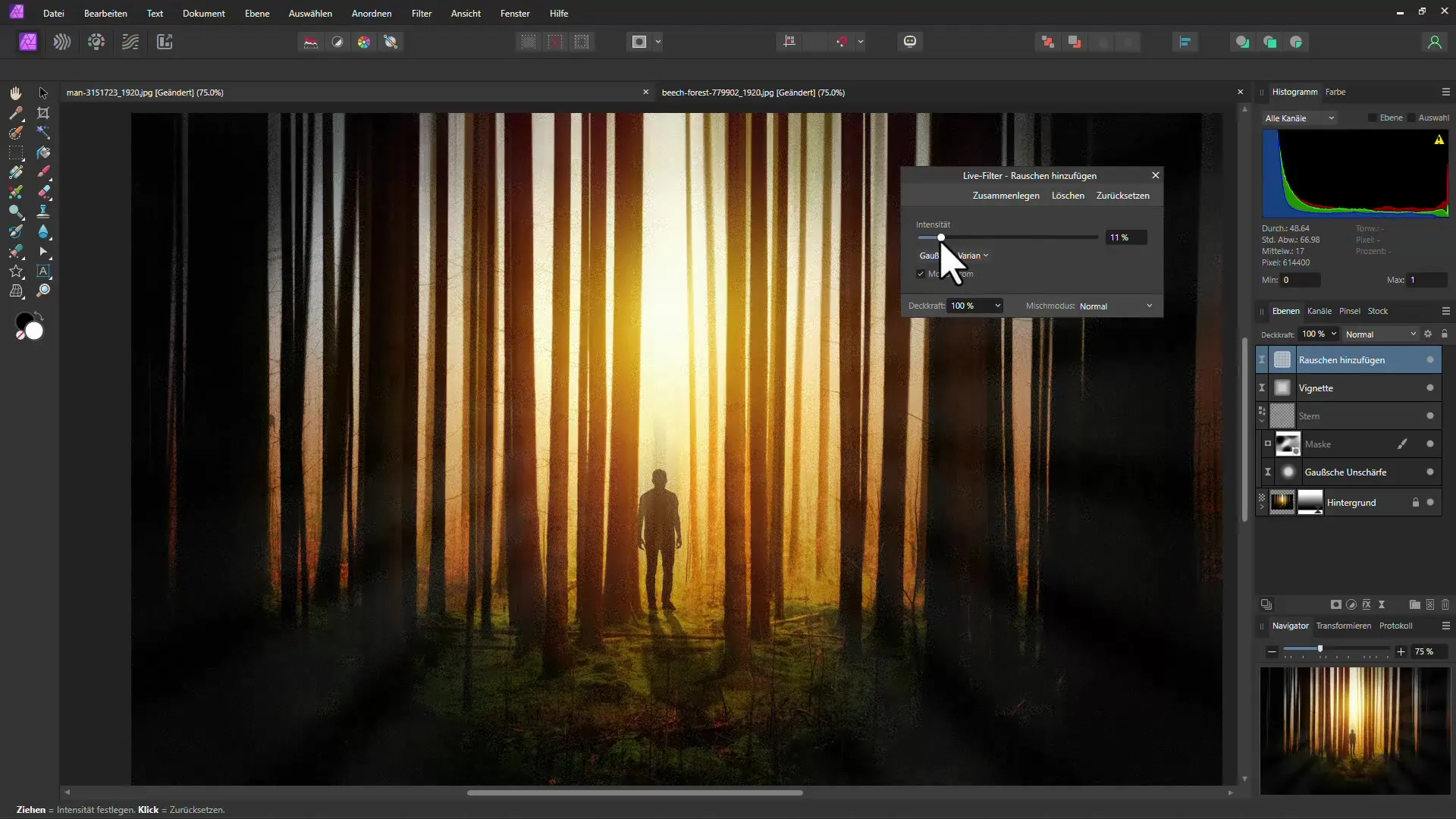
Trinn 9: Sjekk og tilpass det endelige bildet
Se på sluttresultatet og sammenlign det med originalopptaket. Du kan til enhver tid gjøre justeringer i Live-filtret for å sikre at alt ser optimalt ut. På den måten sikrer du at du er fornøyd med det endelige bildet ditt.
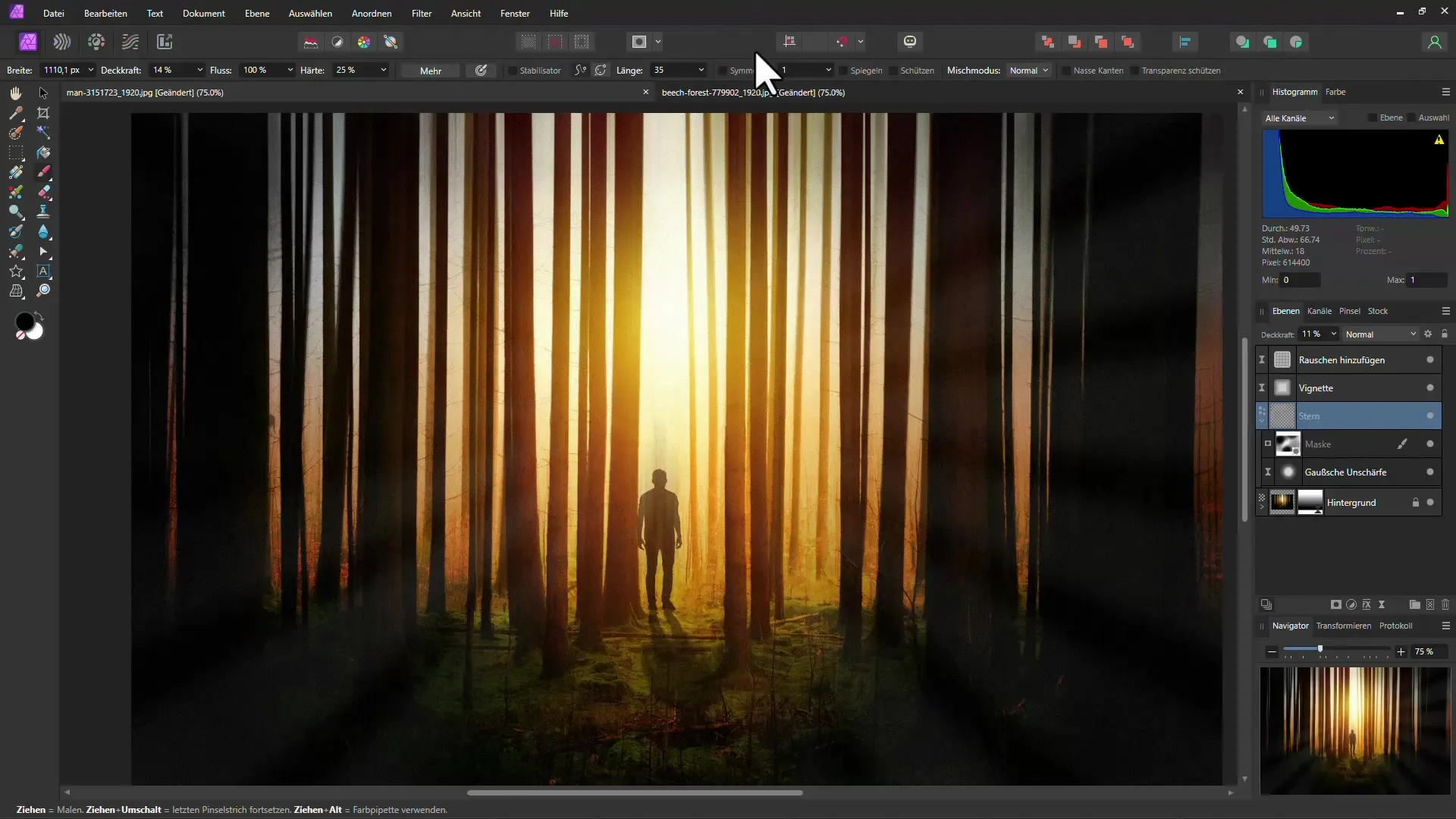
Oppsummering
I denne veiledningen har du lært å lage en mystisk skogseffekt med Affinity Photo. Ved å bruke ulike filtre og verktøy kunne du gi bildet ditt en fortryllende utstråling.
Ofte stilte spørsmål
Hvordan velger jeg det beste bildet for denne effekten?Velg et bilde med høye, rette trær og en interessant lysstemning.
Can jeg justere effektene etterpå?Ja, alle effekter du legger til som Live-filtre, kan justeres når som helst.
Hvordan unngår jeg at bildet ser for unaturlig ut?Sørg for å justere intensiteten av filtrene og effektene forsiktig og legge til litt støy.


